本文主要是介绍生命游戏代码_从零开始学基于ARKit的Unity3d游戏开发系列11,希望对大家解决编程问题提供一定的参考价值,需要的开发者们随着小编来一起学习吧!
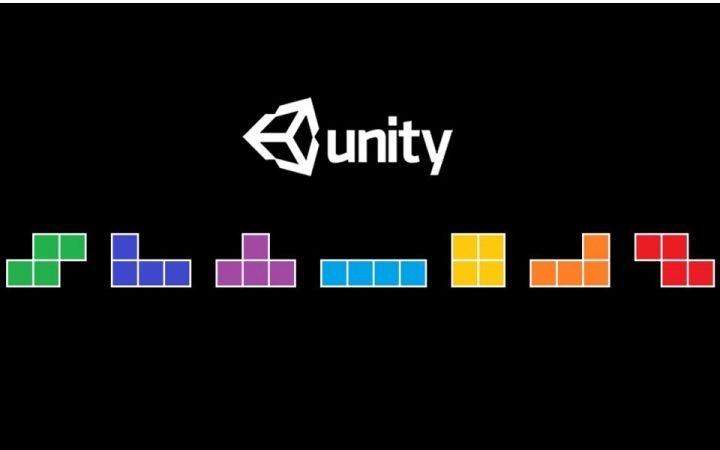
欢迎回到我们的学习。
到目前为止,敌人的各种功能可以说是比较齐备了,但是作为玩家,却只能被动挨打,不能主动攻击。
因此,在本课的内容中,我们将实现对敌人的反击。为此,我们需要学习Unity中Physics.Raycast的概念。
首先在官方API文档中查看与之相关的定义:
https://docs.unity3d.com/ScriptReference/Physics.Raycast.html
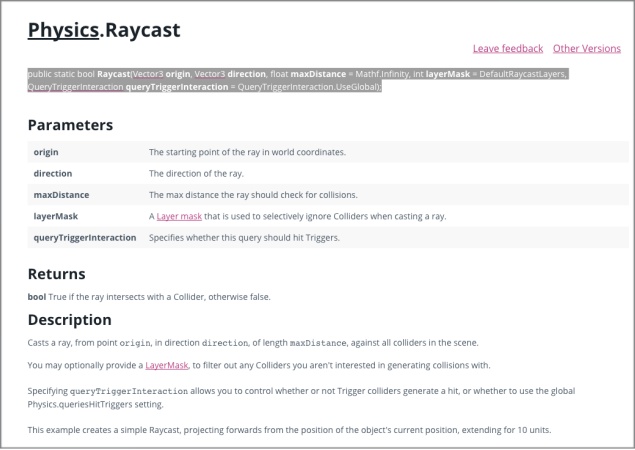
可以看到,在Unity中,Phys
ics.Raycast是从origin位置沿着direction的方向,发出一条长度为maxDistance的射线,而目标则是检测场景中的所有碰撞体。
其中layerMask参数用来选择性的过滤某些碰撞体。
queryTriggerInteraction参数用来指定该查询是否应命中trigger。
具体可以参考下图。
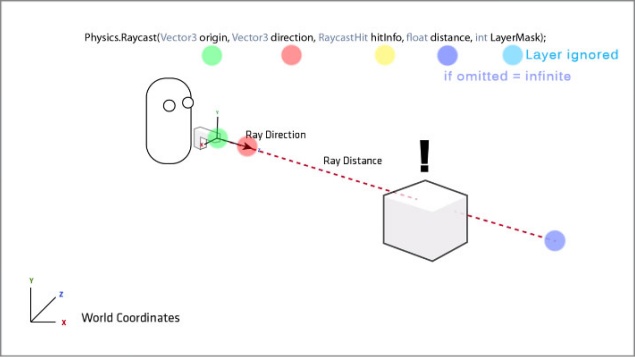
在了解了相关原理之后,接下来就是具体来实现了。
打开Unity编辑器,在Project视图中,找到Assets-_Scripts文件夹,然后右键单击,创建一个新的脚本文件,将其命名为ShootEnemy,在MonoDevelop中打开。
更改其中的代码如下:
using System.Collections;
using System.Collections.Generic;
using UnityEngine;
//1.import namespace
using UnityEngine.UI;public class ShootEnemy : MonoBehaviour {//2.创建到Button对象的引用
public Button shootBtn;
//3.创建到主摄像机的引用
public Camera fpsCam;// Use this for initialization
void Start () {}// Update is called once per frame
void Update () {}
}
以上代码中只有注释行1,2,3相关的代码是我们添加的,大家直接看注释就明白每行代码的作用了,这里就不再赘述。
接下来回到Unity编辑器,在Hierarchy视图中找到Canvas对象,
然后右键单击,选择UI-Button,创建一个新的按钮,并将其命名为btn_Shoot。删除按钮所对应的文本,然后切换到Game视图。
保持选中btn_Shoot对象,在Rect Transform中设置锚点类型为bottom right。
然后设置Pos X和Pos Y,使得按钮显示在合适的位置。
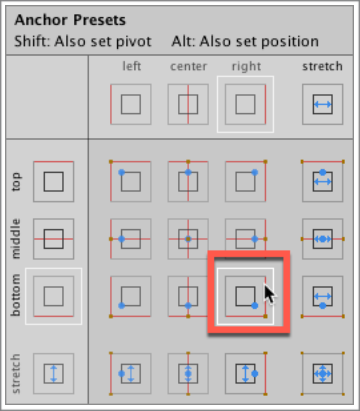
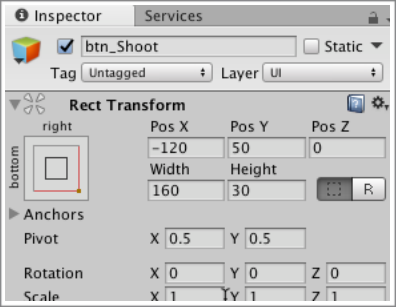
然后更改按钮的Image组件的Source Image属性为UIMask,更改
Rect Transform中的Width 和Height 为300,300

设置好了按钮之后,在Hierarchy视图中选择CameraParent对象下面的MainCamera,然后右键单击,创建一个空的游戏对象,将其命名为weapon1。
在Inspector视图中点击Add Component,然后选择ShootEnemy。
在Shoot Enemy组件的属性中,将Shoot Btn设置为btn_Shoot按钮,将Fps Cam设置为Main Camera。
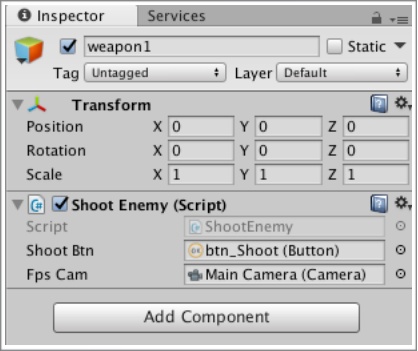
接下来打开ShootEnemy.cs,并添加对事件的响应代码,更改后的代码如下:
using System.Collections;
using System.Collections.Generic;
using UnityEngine;
//import namespace
using UnityEngine.UI;public class ShootEnemy : MonoBehaviour {//创建到Button对象的引用
public Button shootBtn;
//创建到主摄像机的引用
public Camera fpsCam;// Use this for initialization
void Start () {//1.添加按钮的响应事件
shootBtn.onClick.AddListener (OnShoot);
}void OnShoot(){//2.定义一个RaycastHit类型变量,用于保存检测信息
RaycastHit hit;//3.判断是否检测到命中敌人
if (Physics.Raycast (fpsCam.transform.position, fpsCam.transform.forward, out hit)) {//destroy enemy//instantiate blood effect//load shooting effect//4.输出所命中的对象名称
Debug.Log (hit.transform.name);
}}// Update is called once per frame
void Update () {}
}
按照注释行编号简单解释一下:
1.这里添加射击按钮的响应方法,OnShoot 2.这里定义了一个RaycastHit类型的变量,用于保存检测信息
3.使用Physics.Raycast方法来判断是否检测到命中敌人
4.在实现具体的效果之前,先在Console中输出所命中的对象名称。
回到Unity编辑器,点击Play按钮预览游戏效果。在Game视图中点击Start Game,移动主摄像机的位置,然后点击屏幕右下角的按钮,可以在Console面板中看到所命中的对象名称。
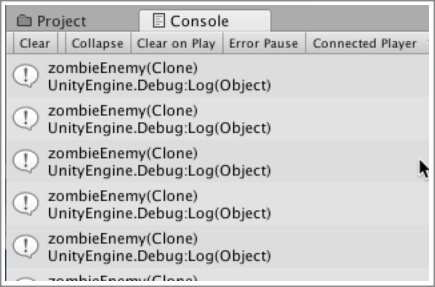
接下来让我们完善命中敌人后的具体效果。
首先在Project视图中找到Assets-_Prefabs文件夹,选择zombieEnemy这个预设体,然后在Inspector面板中点击Add Component,添加一个新的脚本,命名为Enemy。
在MonoDeve
lop中将其打开,并更改代码如下:
using System.Collections;
using System.Collections.Generic;
using UnityEngine; public class Enemy : MonoBehaviour { //1.设置敌人的生命值
public float health = 30f; // Use this for initialization
void Start () {
} //敌人受到伤害后的处理
public void TakeDamage(float damage){ //2.敌人生命值减少特定的数值
health -= damage;//输出敌人生命值 print (health); //3.当敌人生命值变为0的时候,就死亡
if (health <= 0) { //4.Enemy Die
Die ();
}
}
//敌人死亡
void Die(){ //5.在1秒钟后销毁敌人对象
Destroy (gameObject, 1f);
}
}
这里还是按照注释行的数字编号来解释下相关代码。
1.设置敌人的生命值变量
之所以设置为public类型,是因为我们将在Enemy.cs之外的代码中访问该变量
2.让敌人的生命值减少特定的数值
3.当敌人生命值减少为0时,就进入死亡状态
4.调用敌人死亡的方法
5.使用Destroy方法,在1秒钟后销毁当前敌人对象。
接下来切换到ShootEnemy.cs,更改后的代码如下:
using System.Collections;
using System.Collections.Generic;
using UnityEngine;
//import namespace
using UnityEngine.UI; public class ShootEnemy : MonoBehaviour {
//创建到Button对象的引用
public Button shootBtn; //创建到主摄像机的引用
public Camera fpsCam; //1.设置敌人每次受到伤害的数值
public float damage = 10f; // Use this for initialization
void Start () { //1.添加按钮的响应事件
shootBtn.onClick.AddListener (OnShoot);
} void OnShoot(){ //定义一个RaycastHit类型变量,用于保存检测信息
RaycastHit hit; //判断是否检测到命中敌人
if (Physics.Raycast (fpsCam.transform.position, fpsCam.transform.forward, out hit)) {
//2.获取所受攻击的敌人
Enemy target = hit.transform.GetComponent<Enemy>(); //3.destroy enemy
if (target != null) { target.TakeDamage (damage); }
//instantiate blood effect
//load shooting effect
//输出所命中的对象名称
Debug.Log (hit.transform.name); }
}
// Update is called once per frame
void Update () {}
}
按照注释行的数字编号来简单解释一下:
1.这里设置了敌人每次受到伤害的数值
2.使用hit信息获取所受攻击的敌人对象
3.如果敌人对象不为空,那么调用Enemy.cs中的TakeDamage方法,让其生命值减少。
回到Unity编辑器,点击工具栏上的Play按钮预览游戏效果。
可以看到每次敌人受到攻击时,都会在Console中显示敌人的当前生命值。
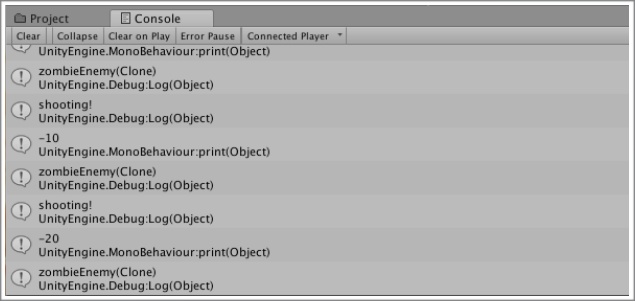
为了让我们方便攻击敌人,这里我们再添加一个准星。
在Unity编辑器中切换到Asset Store,搜索crosshair,然后找到下面这个插件。
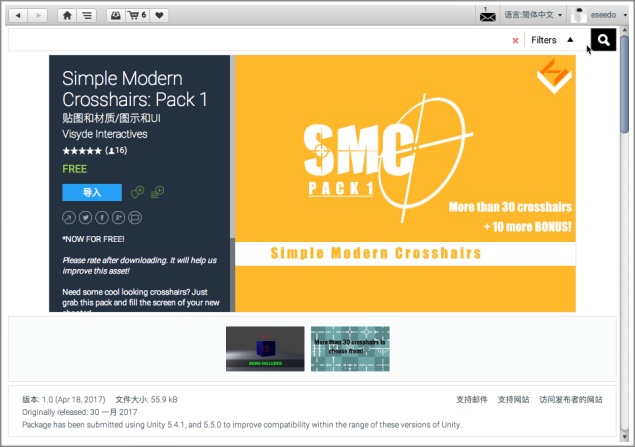
下载并导入该插件,并将其归入Components文件夹。
在Hierarchy视图中选择Canvas,右键单击,选择UI-Image,添加一个新的I
mage控件,将其更名为Crosshair。然后在Inspector视图中将Image组件的Source Image属性更改为3这个纹理图片。
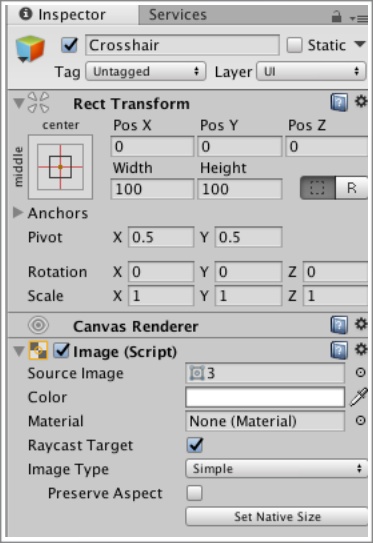
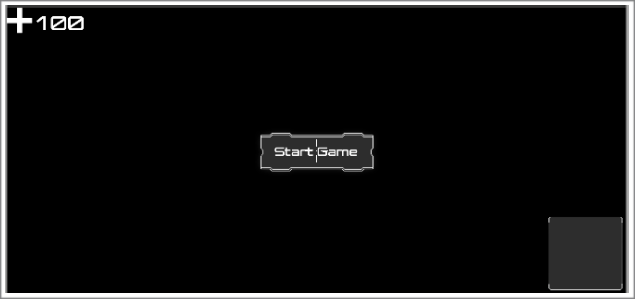
好了,此时在Game视图中可以看到多了一个准星。
答疑说明:
1.为了方便大家对课程中的问题提问,创建了一个问答社区。大家后续有开发相关的问题请到课程答疑专区提问http://icode.fun/ask/forum.php
示例项目:
https://github.com/eseedo/AR-VRCourse
如果想要更全面深入的了解虚拟现实行业、产品和技术现状,虚拟现实相关的开发知识,以及相关的工作机会,可以关注我的知识星球。
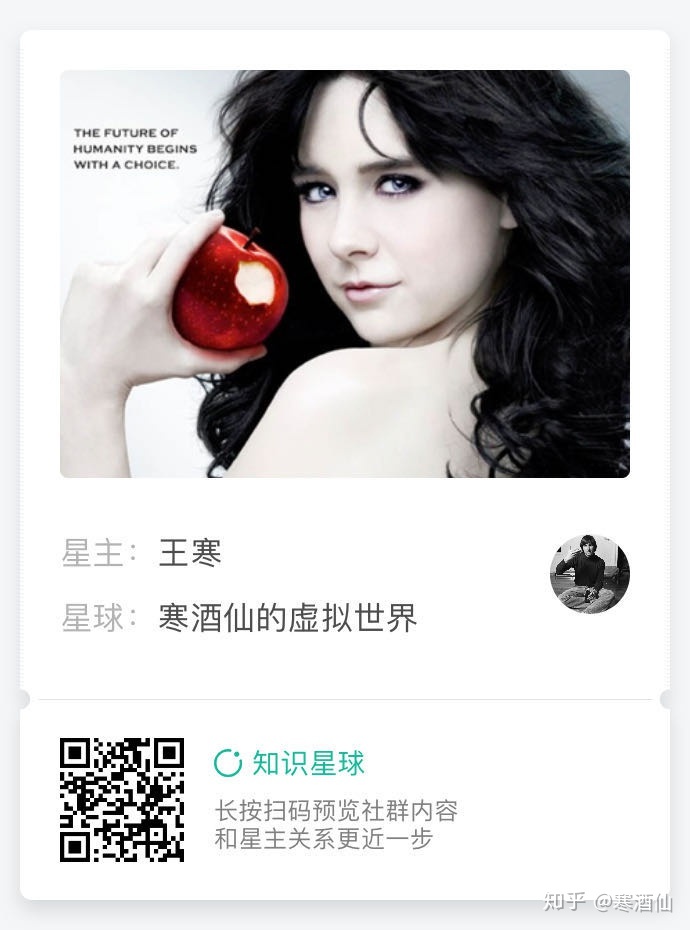
当然,如果囊中羞涩,也可以关注微信公众号vrlife,或头条号”寒酒仙“,大部分内容也会通过这些途径分享~
这篇关于生命游戏代码_从零开始学基于ARKit的Unity3d游戏开发系列11的文章就介绍到这儿,希望我们推荐的文章对编程师们有所帮助!






